oracle数据库管理工具+
- 格式:ppt
- 大小:1.16 MB
- 文档页数:43
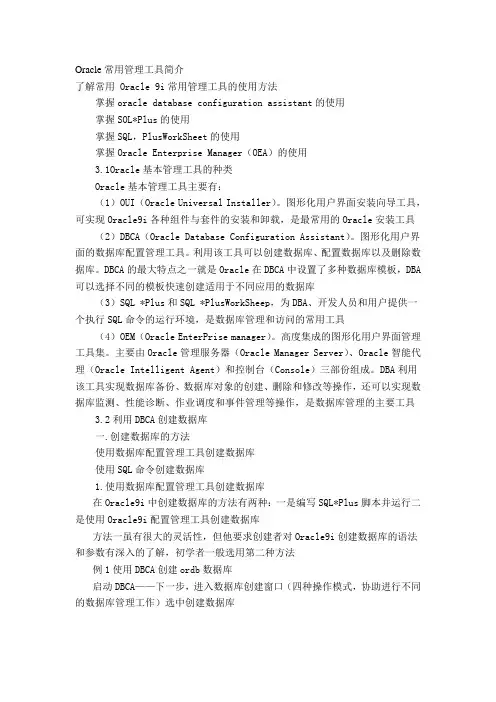
Oracle常用管理工具简介了解常用 Oracle 9i常用管理工具的使用方法掌握oracle database configuration assistant的使用掌握SOL*Plus的使用掌握SQL,PlusWorkSheet的使用掌握Oracle Enterprise Manager(OEA)的使用3.1Oracle基本管理工具的种类Oracle基本管理工具主要有:(1)OUI(Oracle Universal Installer)。
图形化用户界面安装向导工具,可实现Oracle9i各种组件与套件的安装和卸载,是最常用的Oracle安装工具(2)DBCA(Oracle Database Configuration Assistant)。
图形化用户界面的数据库配置管理工具。
利用该工具可以创建数据库、配置数据库以及删除数据库。
DBCA的最大特点之一就是Oracle在DBCA中设置了多种数据库模板,DBA 可以选择不同的模板快速创建适用于不同应用的数据库(3)SQL *Plus和SQL *PlusWorkSheep,为DBA、开发人员和用户提供一个执行SQL命令的运行环境,是数据库管理和访问的常用工具(4)OEM(Oracle EnterPrise manager)。
高度集成的图形化用户界面管理工具集。
主要由Oracle管理服务器(Oracle Manager Server)、Oracle智能代理(Oracle Intelligent Agent)和控制台(Console)三部份组成。
DBA利用该工具实现数据库备份、数据库对象的创建、删除和修改等操作,还可以实现数据库监测、性能诊断、作业调度和事件管理等操作,是数据库管理的主要工具3.2利用DBCA创建数据库一.创建数据库的方法使用数据库配置管理工具创建数据库使用SQL命令创建数据库1.使用数据库配置管理工具创建数据库在Oracle9i中创建数据库的方法有两种:一是编写SQL*Plus脚本并运行二是使用Oracle9i配置管理工具创建数据库方法一虽有很大的灵活性,但他要求创建者对Oracle9i创建数据库的语法和参数有深入的了解,初学者一般选用第二种方法例1使用DBCA创建ordb数据库启动DBCA——下一步,进入数据库创建窗口(四种操作模式,协助进行不同的数据库管理工作)选中创建数据库——下一步,Oracle提供三种数据库预设模板文件:数据仓库(Data Warehouse)、事务处理(Trancation Processing)、通用数据库(General Purpose),选中通用数据库——下一步,指定全局数据库名(ordb)和数据库实例名(ordb)——下一步,进入数据库选项对话框——下一步,进入数据库连接选项,选择数据库的默认操作模式:专用服务器模式——下一步,进入初始化参数窗口,设置初始化参数窗口的内存、归档、数据库大小和文件位置选项卡——下一步,进入数据库存储窗口,在真正建立数据库以前,oracle会整理出各种数据库的存放位置,可以先展开存储下面的子文件夹然后检查个档案实际存放路径,必要时可直接修改它——下一步,进入创建选项——完成,进入概要窗口,概要窗口提供了使用oracle创建的数据库或模板的全部信息。
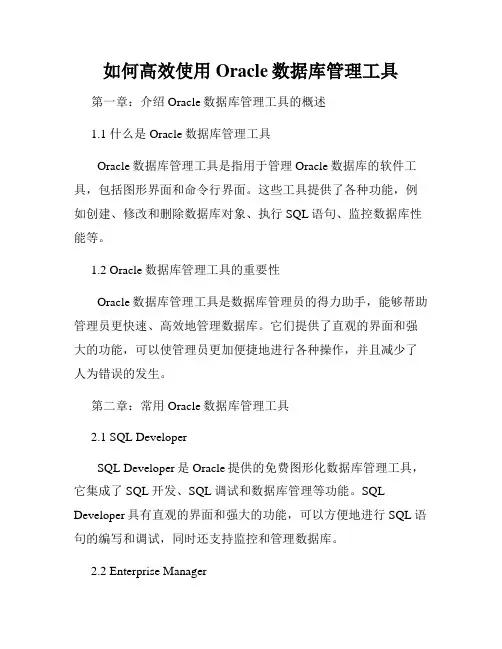
如何高效使用Oracle数据库管理工具第一章:介绍Oracle数据库管理工具的概述1.1 什么是Oracle数据库管理工具Oracle数据库管理工具是指用于管理Oracle数据库的软件工具,包括图形界面和命令行界面。
这些工具提供了各种功能,例如创建、修改和删除数据库对象、执行SQL语句、监控数据库性能等。
1.2 Oracle数据库管理工具的重要性Oracle数据库管理工具是数据库管理员的得力助手,能够帮助管理员更快速、高效地管理数据库。
它们提供了直观的界面和强大的功能,可以使管理员更加便捷地进行各种操作,并且减少了人为错误的发生。
第二章:常用Oracle数据库管理工具2.1 SQL DeveloperSQL Developer是Oracle提供的免费图形化数据库管理工具,它集成了SQL开发、SQL调试和数据库管理等功能。
SQL Developer具有直观的界面和强大的功能,可以方便地进行SQL语句的编写和调试,同时还支持监控和管理数据库。
2.2 Enterprise ManagerEnterprise Manager是Oracle提供的一套基于Web的数据库管理工具,它可以对数据库进行全面管理和监控。
Enterprise Manager具有丰富的功能,包括性能监控、容量规划、备份和恢复等,能够有效提高数据库的可用性和性能。
2.3 SQL*PlusSQL*Plus是Oracle数据库自带的命令行工具,它提供了一套用于执行SQL语句和PL/SQL代码的命令集合。
SQL*Plus可以通过批处理和脚本来批量执行SQL语句,也可以通过自动命令脚本实现自动化管理。
第三章:高效使用Oracle数据库管理工具的方法3.1 熟悉快捷键和命令不管是使用图形界面还是命令行界面,都应该熟悉相应的快捷键和命令。
熟练掌握这些快捷键和命令,可以大大提高操作的效率。
例如,在SQL Developer中,可以使用Ctrl+Enter键快速执行SQL语句。
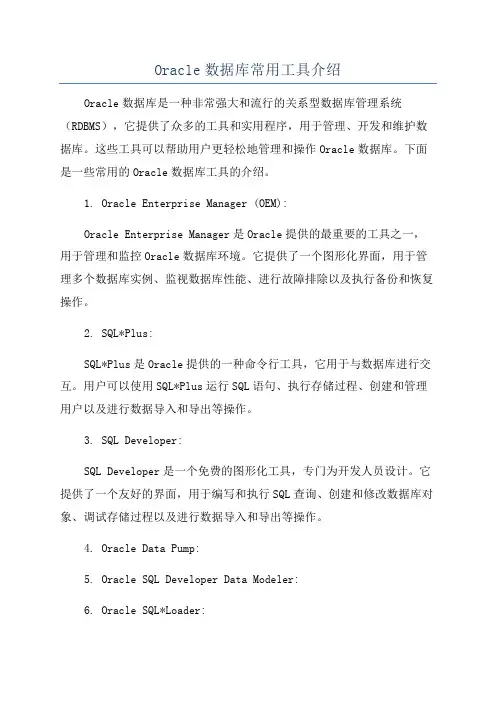
Oracle数据库常用工具介绍Oracle数据库是一种非常强大和流行的关系型数据库管理系统(RDBMS),它提供了众多的工具和实用程序,用于管理、开发和维护数据库。
这些工具可以帮助用户更轻松地管理和操作Oracle数据库。
下面是一些常用的Oracle数据库工具的介绍。
1. Oracle Enterprise Manager (OEM):Oracle Enterprise Manager是Oracle提供的最重要的工具之一,用于管理和监控Oracle数据库环境。
它提供了一个图形化界面,用于管理多个数据库实例、监视数据库性能、进行故障排除以及执行备份和恢复操作。
2. SQL*Plus:SQL*Plus是Oracle提供的一种命令行工具,它用于与数据库进行交互。
用户可以使用SQL*Plus运行SQL语句、执行存储过程、创建和管理用户以及进行数据导入和导出等操作。
3. SQL Developer:SQL Developer是一个免费的图形化工具,专门为开发人员设计。
它提供了一个友好的界面,用于编写和执行SQL查询、创建和修改数据库对象、调试存储过程以及进行数据导入和导出等操作。
4. Oracle Data Pump:5. Oracle SQL Developer Data Modeler:6. Oracle SQL*Loader:7. Oracle Export/Import Utility:Oracle Export/Import Utility是一个传统的数据导入/导出工具,它用于在不同的Oracle数据库之间进行数据迁移。
它可以导出整个数据库或者指定的数据库对象,并将其导入到另一个数据库中。
8. Oracle Recovery Manager (RMAN):Oracle Recovery Manager是一个备份和恢复工具,它可以用于创建数据库备份、恢复损坏的数据库文件以及执行点恢复等操作。
它可以通过命令行或者Oracle Enterprise Manager进行操作。
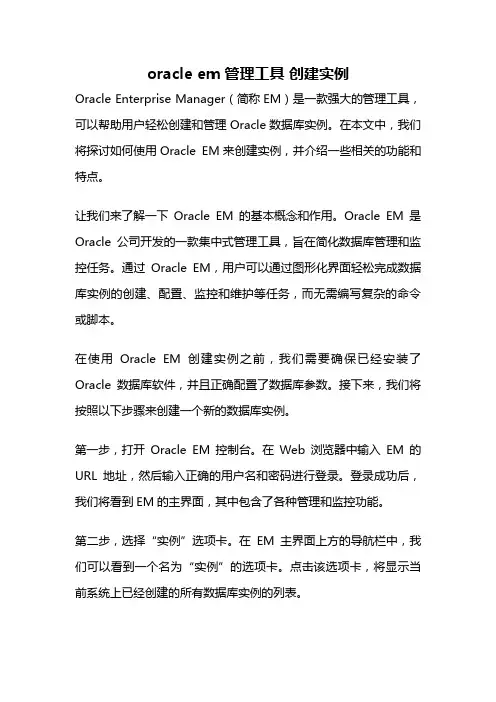
oracle em管理工具创建实例Oracle Enterprise Manager(简称EM)是一款强大的管理工具,可以帮助用户轻松创建和管理Oracle数据库实例。
在本文中,我们将探讨如何使用Oracle EM来创建实例,并介绍一些相关的功能和特点。
让我们来了解一下Oracle EM的基本概念和作用。
Oracle EM是Oracle公司开发的一款集中式管理工具,旨在简化数据库管理和监控任务。
通过Oracle EM,用户可以通过图形化界面轻松完成数据库实例的创建、配置、监控和维护等任务,而无需编写复杂的命令或脚本。
在使用Oracle EM创建实例之前,我们需要确保已经安装了Oracle数据库软件,并且正确配置了数据库参数。
接下来,我们将按照以下步骤来创建一个新的数据库实例。
第一步,打开Oracle EM控制台。
在Web浏览器中输入EM的URL地址,然后输入正确的用户名和密码进行登录。
登录成功后,我们将看到EM的主界面,其中包含了各种管理和监控功能。
第二步,选择“实例”选项卡。
在EM主界面上方的导航栏中,我们可以看到一个名为“实例”的选项卡。
点击该选项卡,将显示当前系统上已经创建的所有数据库实例的列表。
第三步,点击“创建”按钮。
在实例列表页面的右上方,我们可以看到一个名为“创建”的按钮。
点击该按钮,将弹出一个新的窗口,用于指定创建实例的详细信息。
第四步,填写实例信息。
在创建实例的窗口中,我们需要填写一些必要的信息,例如实例名称、数据库版本、数据库字符集、实例类型等。
此外,我们还可以根据需要选择其他高级选项,如数据库模板、存储选项和初始化参数等。
第五步,确认并创建实例。
在填写完实例信息后,我们可以点击“下一步”按钮,进入确认页面。
在确认页面上,我们可以再次检查实例信息是否正确,并根据需要修改。
确认无误后,点击“完成”按钮,开始创建数据库实例。
第六步,等待实例创建完成。
一旦我们点击“完成”按钮,Oracle EM将开始自动创建数据库实例。

Datagrip 是一款功能强大的数据库管理工具,它兼容多种数据库管理系统,包括 Oracle。
在使用 Datagrip 进行 Oracle 数据库管理时,表名是一个非常重要的概念。
表名在数据库中扮演着存储数据的重要作用,因此了解如何正确命名表名以及如何在 Datagrip 中操作表名是非常重要的。
在本文中,我们将讨论 Datagrip 中 Oracle 表名的相关内容。
我们将探讨如何在 Oracle 数据库中创建表名、命名规范、以及在 Datagrip 中进行表名的操作等内容。
1. 创建表名在 Oracle 数据库中,创建表名是非常重要的一步。
表名不仅要能清晰地表达所存储数据的含义,还需要符合数据库命名规范。
在 Datagrip 中创建 Oracle 表名时,可以通过 SQL 语句或者可视化操作来实现。
2. 命名规范在 Oracle 数据库中,表名的命名规范是非常严格的。
表名必须由 1 到30 个字符组成,且必须以字母开头。
表名中只能包含字母、数字以及下划线,并且不区分大小写。
为了提高可读性,建议表名使用驼峰命名法或者下划线命名法。
3. 在 Datagrip 中进行表名的操作在 Datagrip 中,对表名的操作包括创建、修改、删除等。
通过Datagrip,用户可以方便地通过可视化界面进行操作,也可以通过SQL 语句进行操作。
在操作表名时,要确保遵守数据库命名规范,以免因为不规范的表名而导致一些问题。
4. 表名的重要性表名是数据库中存储数据的关键,它直接关系到数据的可读性和可维护性。
一个好的表名能让使用者快速明了所存储数据的含义,也便于开发人员进行后续的数据库操作。
合理命名表名是非常重要的。
通过本文的讨论,我们了解了在 Datagrip 中 Oracle 表名的相关内容。
了解如何创建表名、合理命名规范,以及在 Datagrip 中进行表名操作是非常重要的,它关系到数据库的高效管理和使用。
希望本文能够帮助读者更好地了解 Datagrip 中 Oracle 表名的相关知识。

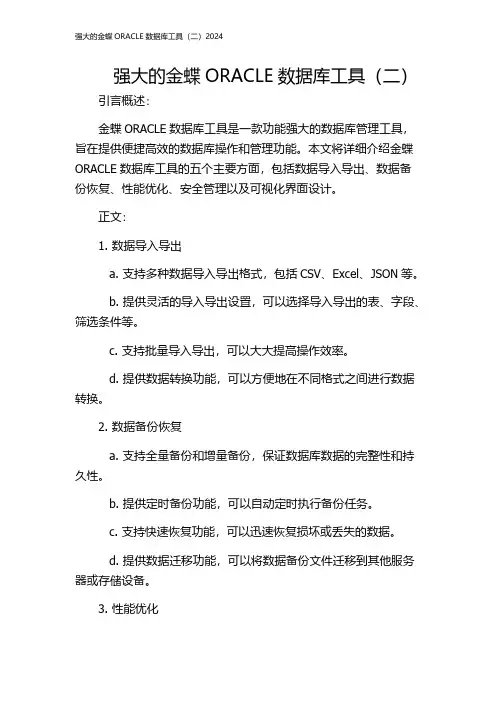
强大的金蝶ORACLE数据库工具(二)引言概述:金蝶ORACLE数据库工具是一款功能强大的数据库管理工具,旨在提供便捷高效的数据库操作和管理功能。
本文将详细介绍金蝶ORACLE数据库工具的五个主要方面,包括数据导入导出、数据备份恢复、性能优化、安全管理以及可视化界面设计。
正文:1. 数据导入导出a. 支持多种数据导入导出格式,包括CSV、Excel、JSON等。
b. 提供灵活的导入导出设置,可以选择导入导出的表、字段、筛选条件等。
c. 支持批量导入导出,可以大大提高操作效率。
d. 提供数据转换功能,可以方便地在不同格式之间进行数据转换。
2. 数据备份恢复a. 支持全量备份和增量备份,保证数据库数据的完整性和持久性。
b. 提供定时备份功能,可以自动定时执行备份任务。
c. 支持快速恢复功能,可以迅速恢复损坏或丢失的数据。
d. 提供数据迁移功能,可以将数据备份文件迁移到其他服务器或存储设备。
3. 性能优化a. 提供SQL优化功能,可以通过分析查询执行计划、索引优化等手段来提升查询性能。
b. 提供系统性能监控功能,可以实时监控数据库的性能指标,如CPU利用率、内存占用等。
c. 提供自动调优功能,可以根据数据库运行情况自动进行性能调整和优化。
d. 支持性能测试功能,可以模拟高并发负载,评估系统的承载能力。
4. 安全管理a. 提供用户权限管理功能,可以分配不同用户不同的数据库操作权限。
b. 支持数据库审计功能,可以记录并分析数据库操作日志。
c. 提供数据加密功能,可以保护敏感数据的安全性。
d. 支持备份加密功能,可以保护备份文件的安全性。
5. 可视化界面设计a. 界面简洁直观,操作界面友好,降低了用户的学习成本。
b. 提供定制化界面功能,可以根据用户需求自定义界面布局和颜色主题等。
c. 支持多视图功能,可以同时打开多个数据库窗口,方便管理和操作多个数据库。
d. 提供快捷操作功能,可以通过快捷键、右键菜单等快速完成常用操作。
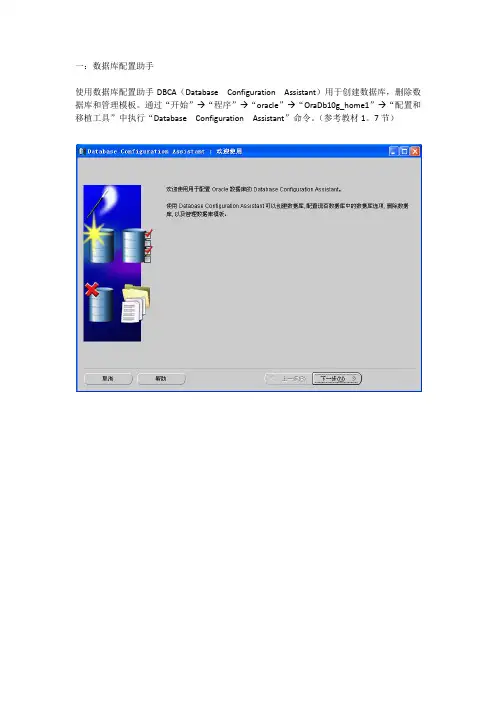
一:数据库配置助手使用数据库配置助手DBCA(Database Configuration Assistant)用于创建数据库,删除数据库和管理模板。
通过“开始”→“程序”→“oracle”→“OraDb10g_home1”→“配置和移植工具”中执行“Database Configuration Assistant”命令。
(参考教材1。
7节)(为了在学习中使用oracle提供的示例数据库,勾选示例方案选项)Net Manager当创建Oracle数据库后,为使服务器端可以监听该数据库,必须配置监听程序.为了使客户端可以访问数据库,必须在客户端配置网络服务名.配置监听程序和网络服务名可以使用Net Manager完成.1 配置监听程序(在服务器端)开始—程序—OraDb10g_home1—配置和移植工具—Net Manager 启动“Net Manager”窗口服务器端的监听程序用于接收客户端的连接请求.一个监听程序可以监听多个Oracle数据库,多个监听程序也可以监听同一个数据库。
但是监听程序只能用于同一台服务器上的Oracle 数据库。
安装了Oracle时,会自动建立默认的监听程序LISTENER.一般只需要将需要使用的数据库追加到这个监听程序上就可以了。
先设置监听位置,(通常不存在问题),然后添加数据库服务。
配置了监听程序之后,保存网络配置信息。
为使网络配置生效,必须重新启动监听程序。
2配置网络服务名(在客户端)客户端需要配置网络服务名,应用程序使用网络服务名才能访问Oracle数据库。
在启动Net Manager之后,选中“服务命名”,然后单击“+”按钮,此时会显示“Net 服务名”界面,该界面用于指定网络服务名。
一般使用数据库名作为服务名。
网络协议要与监听程序的一致。
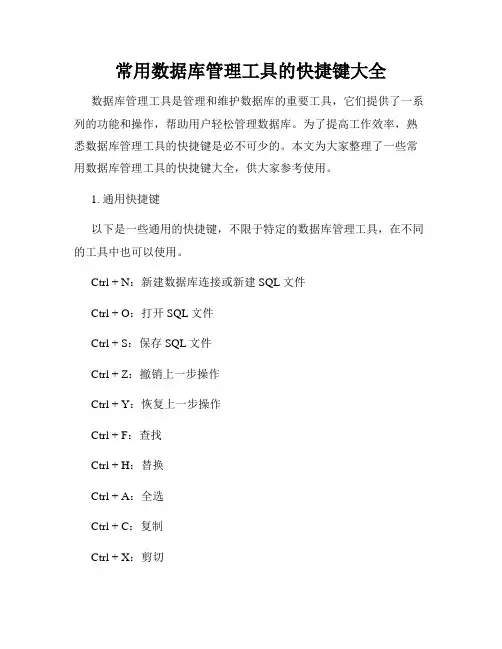
常用数据库管理工具的快捷键大全数据库管理工具是管理和维护数据库的重要工具,它们提供了一系列的功能和操作,帮助用户轻松管理数据库。
为了提高工作效率,熟悉数据库管理工具的快捷键是必不可少的。
本文为大家整理了一些常用数据库管理工具的快捷键大全,供大家参考使用。
1. 通用快捷键以下是一些通用的快捷键,不限于特定的数据库管理工具,在不同的工具中也可以使用。
Ctrl + N:新建数据库连接或新建SQL文件Ctrl + O:打开SQL文件Ctrl + S:保存SQL文件Ctrl + Z:撤销上一步操作Ctrl + Y:恢复上一步操作Ctrl + F:查找Ctrl + H:替换Ctrl + A:全选Ctrl + C:复制Ctrl + X:剪切Ctrl + V:粘贴Ctrl + P:打印Ctrl + Q:退出数据库管理工具2. MySQL WorkbenchMySQL Workbench是MySQL官方推出的数据库管理工具,下面是一些MySQL Workbench的常用快捷键:Ctrl + T:新建查询标签页Ctrl + R:运行查询Ctrl + E:导出为SQL文件Ctrl + D:删除当前选中的对象Ctrl + B:查看表数据Ctrl + Shift + R:反向工程(从数据库生成ER模型)3. Navicat for MySQLNavicat for MySQL是一款专业的MySQL管理工具,下面是一些Navicat for MySQL的常用快捷键:Ctrl + L:新建查询Ctrl + G:导入数据Ctrl + Shift + G:导出数据Ctrl + F10:执行当前代码片段Ctrl + Alt + U:更新行Ctrl + Shift + S:保存查询为SQL文件4. SQL Server Management Studio (SSMS)SQL Server Management Studio (SSMS)是Microsoft SQL Server的官方管理工具,下面是一些SSMS的常用快捷键:Ctrl + N:新建查询Ctrl + R:运行查询Ctrl + D:删除当前选中的对象Ctrl + E:执行查询计划Ctrl + Shift + F:查找对象Ctrl + Shift + R:重命名对象Ctrl + Shift + S:保存查询结果为XML文件5. Oracle SQL DeveloperOracle SQL Developer是Oracle官方的数据库管理工具,下面是一些Oracle SQL Developer的常用快捷键:Ctrl + N:新建SQL工作表Ctrl + F4:关闭当前编辑器Ctrl + Page Up:选择上一个标签页Ctrl + Page Down:选择下一个标签页Ctrl + Shift + O:导入数据Ctrl + Shift + S:保存查询结果为文本文件总结:以上是一些常用数据库管理工具的快捷键大全,包括通用的快捷键以及一些特定工具的快捷键。
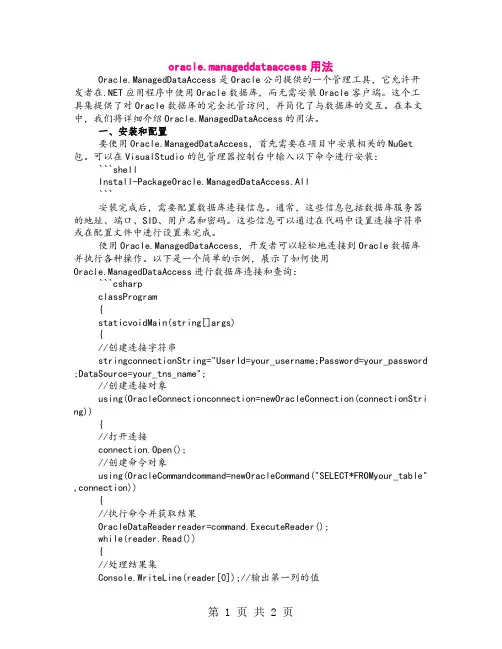
oracle.manageddataaccess用法Oracle.ManagedDataAccess是Oracle公司提供的一个管理工具,它允许开发者在.NET应用程序中使用Oracle数据库,而无需安装Oracle客户端。
这个工具集提供了对Oracle数据库的完全托管访问,并简化了与数据库的交互。
在本文中,我们将详细介绍Oracle.ManagedDataAccess的用法。
一、安装和配置要使用Oracle.ManagedDataAccess,首先需要在项目中安装相关的NuGet 包。
可以在VisualStudio的包管理器控制台中输入以下命令进行安装:```shellInstall-PackageOracle.ManagedDataAccess.All```安装完成后,需要配置数据库连接信息。
通常,这些信息包括数据库服务器的地址、端口、SID、用户名和密码。
这些信息可以通过在代码中设置连接字符串或在配置文件中进行设置来完成。
使用Oracle.ManagedDataAccess,开发者可以轻松地连接到Oracle数据库并执行各种操作。
以下是一个简单的示例,展示了如何使用Oracle.ManagedDataAccess进行数据库连接和查询:```csharpclassProgram{staticvoidMain(string[]args){//创建连接字符串stringconnectionString="UserId=your_username;Password=your_password ;DataSource=your_tns_name";//创建连接对象using(OracleConnectionconnection=newOracleConnection(connectionStri ng)){//打开连接connection.Open();//创建命令对象using(OracleCommandcommand=newOracleCommand("SELECT*FROMyour_table" ,connection)){//执行命令并获取结果OracleDataReaderreader=command.ExecuteReader();while(reader.Read()){//处理结果集Console.WriteLine(reader[0]);//输出第一列的值}}}}}```上述代码展示了如何使用Oracle.ManagedDataAccess连接到Oracle数据库,并执行一个简单的SELECT查询。
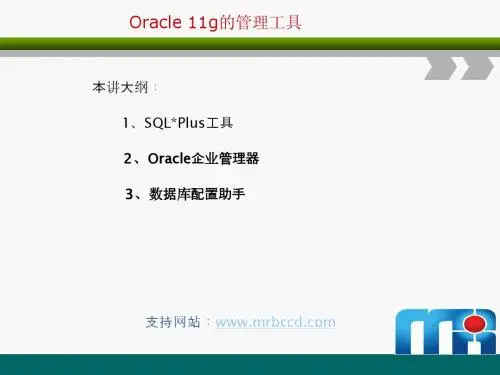
oracle purge用法Oracle是目前最常用的关系数据库管理系统,在日常的生产环境中,会产生大量的数据,但是这些数据存在一定的风险,比如不必要的数据存储会影响系统性能,不需要的数据也会增加备份和恢复的时间并浪费宝贵的空间。
为了解决这些问题,管理员可以使用“Oracle Purge”工具来清除不必要的数据。
Oracle Purge是一个高级数据库管理工具,可以清除表空间、对象(表、索引、分区)、闪回日志、审计日志等数据,从而释放空间并提高系统性能。
下面是Oracle Purge使用方法的详细步骤:1. 针对表空间的清理可以使用以下命令清除表空间:purge tablespace <tablespace_name>;2. 针对对象(表、索引、分区)的清理可以使用以下命令清除对象:purge table <table_name>;purge index <index_name>;purge partition <partition_name>;3. 针对闪回日志的清理可以使用以下命令清除闪回日志:purge DBA_FLASHBACK_ARCHIVE;4. 针对审计日志的清理可以使用以下命令清除审计日志:purge dba_audit_trail;需要注意的是,在使用Oracle Purge工具前,应该先备份好相关数据,防止误操作导致数据无法恢复。
此外,清除数据时应该具有一定的权限,否则会因为权限不足而无法完成操作。
总之,Oracle Purge是一个非常实用的数据库管理工具,在清除不必要的数据的同时,也为系统性能优化提供了很好的帮助。
管理员可以通过上述的使用方式快速开启Oracle Purge,并有效地管理自己的Oracle数据库。
myora 用法-回复使用myora的基本步骤:一、什么是myora?Myora是一个功能强大,易于使用的数据库管理工具,专门用于管理和操作Oracle数据库。
它提供了一系列的功能和工具,可以让用户轻松地管理和控制数据库。
二、安装myora1. 下载myora安装包。
你可以在myora的官方网站或者其他可信赖的软件下载网站上找到myora的安装包。
2. 解压安装包。
将下载的安装包解压到你希望安装的目录下。
解压后,你会看到一个或者多个安装文件。
3. 安装myora。
双击安装文件,根据提示完成安装过程。
三、启动myora1. 打开myora安装目录下的启动程序。
2. 在主界面上,输入你的Oracle数据库的连接信息,比如服务器名称、数据库名称、用户名和密码等。
3. 点击“连接”按钮,myora将尝试连接到指定的数据库。
4. 如果连接成功,你将看到myora的主界面,同时也可以访问和操作数据库。
四、使用myora1. 查看数据库概况。
在myora的主界面上,你可以看到数据库的基本信息,比如版本号、运行状态等。
同时,你还可以查看数据库的表空间、数据文件和控制文件等详细信息。
2. 执行SQL查询。
点击myora主界面上的“SQL查询”按钮,你可以输入SQL语句并执行查询操作。
执行结果将会以表格的形式展示出来。
3. 管理表和数据。
在myora的主界面上,你可以访问和管理数据库中的表和数据。
你可以创建新表,删除表,插入、更新和删除数据等操作。
4. 监控数据库性能。
myora提供了一些性能监控工具,可以帮助你监控和优化数据库的性能。
你可以查看会话、锁定、性能指标和进程等信息,并进行相应的调整和优化。
5. 导出和导入数据。
在myora中,你可以方便地导出和导入数据库中的数据。
你可以将数据导出为CSV、Excel或者SQL文件,也可以从这些文件中导入数据到数据库中。
6. 安全管理。
myora提供了一些安全管理功能,可以帮助你保护数据库的安全。
navicatfororacle用法Navicat for Oracle 是一款强大的 Oracle 数据库管理工具,它提供了许多功能和工具,帮助用户轻松管理和维护 Oracle 数据库。
以下是Navicat for Oracle 的使用方式:1.安装和启动:2.数据库连接:在数据库连接设置界面,填写连接信息。
包括主机名、端口号、用户名和密码等。
点击“测试连接”按钮,确保连接信息正确无误。
连接成功后,点击“确定”按钮保存该连接。
3.数据库浏览:连接成功后,会显示 Oracle 数据库中的所有模式和对象。
可展开模式查看其下的表、视图、存储过程等对象。
单击表或其他对象,可以查看其详细信息和数据。
5.数据导入和导出:Navicat for Oracle 提供了灵活的数据导入和导出功能。
在导航栏中选择表,右键点击弹出菜单,选择“导入向导”或“导出向导”。
通过向导,可以选择要导入或导出的文件格式,并自定义字段映射等设置。
6.数据同步和备份:Navicat for Oracle 支持数据库同步和备份功能。
在导航栏中选择表,右键点击弹出菜单,选择“数据同步向导”或“备份向导”。
通过向导,可以选择目标数据库,并设置同步或备份的方式和参数。
7.数据库管理:Navicat for Oracle 提供了丰富的数据库管理工具,包括用户管理、存储过程管理、触发器管理等。
在导航栏中选择模式或其他对象,右键点击弹出菜单,选择相应的管理功能。
8.查询优化:9.数据同步和复制:Navicat for Oracle 支持数据同步和复制功能,可以将数据同步到不同的数据库或实例。
在导航栏中选择表,右键点击弹出菜单,选择“数据传输向导”。
通过向导,可以设置源数据库和目标数据库,并选择要同步或复制的表和数据。
10.安全管理:Navicat for Oracle 提供了安全管理功能,可以设置用户权限和角色,并管理数据库对象的访问权限。
在导航栏中选择模式或其他对象,右键点击弹出菜单,选择“安全管理”。
Oracle数据库管理员日常操作手册===================一、用户管理------### 1.1 创建用户1. 打开Oracle数据库管理工具(如SQL*Plus或SQL Developer)。
2. 使用管理员账户(如sys)登录。
3. 执行以下SQL语句创建用户:```sqlCREATE USER username IDENTIFIED BY password;```其中,`username`为用户名,`password`为密码。
4. 可选:为新用户分配表空间。
例如,执行以下语句将用户分配到默认的表空间:```sqlALTER USER username DEFAULT TABLESPACE tablespace_name;```其中,`tablespace_name`为要分配给用户的表空间的名称。
### 1.2 修改用户密码1. 打开Oracle数据库管理工具。
2. 使用管理员账户登录。
3. 执行以下SQL语句修改用户密码:```sqlALTER USER username IDENTIFIED BY new_password;```其中,`username`为要修改密码的用户名,`new_password`为用户的新密码。
### 1.3 删除用户1. 打开Oracle数据库管理工具。
2. 使用管理员账户登录。
3. 执行以下SQL语句删除用户:```sqlDROP USER username;```其中,`username`为要删除的用户名。
二、数据库备份与恢复----------### 2.1 执行完整备份1. 打开Oracle数据库管理工具(如Enterprise Manager)。
2. 选择要进行备份的数据库。
3. 执行备份命令。
通常使用类似以下的命令:```bashRMAN> RUN {2> ALLOCATE CHANNEL c1 DEVICE TYPE DISK;3> BACKUP DATABASE FORMAT '/path/to/backup/location/backup_date' PLUS ARCHIVELOG;4> }```其中,`/path/to/backup/location/`为备份文件的存储路径,`backup_date`为备份日期和时间。
navicatfororacle用法
一、Navicat for Oracle介绍
Navicat for Oracle是一款基于Oracle的数据库管理软件,用于管
理Oracle数据库。
简单而言,Navicat for Oracle是在Windows平台上
对Oracle数据库的友好界面,为用户提供了Oracle数据库的可视化管理。
Navicat for Oracle是一款功能强大的Oracle数据库管理工具,用户可
以使用它来快速、高效地管理Oracle数据库,比传统的基于命令行的管
理方式更易用、更加安全。
Navicat for Oracle运行在Windows环境下,需要安装Oracle的客
户端程序,并且支持Oracle 7.3、8、9i、10g、11g和12c等版本。
二、Navicat for Oracle使用步骤
1.准备工作:安装Navicat for Oracle和Oracle客户端
2.建立数据库连接
(1)打开Navicat for Oracle,点击左边导航栏的“新建连接”;
(2)填写连接信息:数据源类型、主机名/IP地址、用户名、密码
等信息;
(3)点击“测试”按钮,如果连接成功,点击“确定”,如果连接
失败,请检查连接信息是否正确。
3.建表
(1)打开新建的连接,点击菜单栏上的“数据库”->“新建表”;
(2)在弹出的“新建表”对话框中,输入表名,设置数据类型和长度。